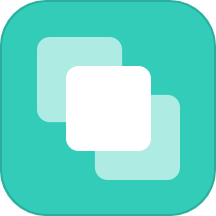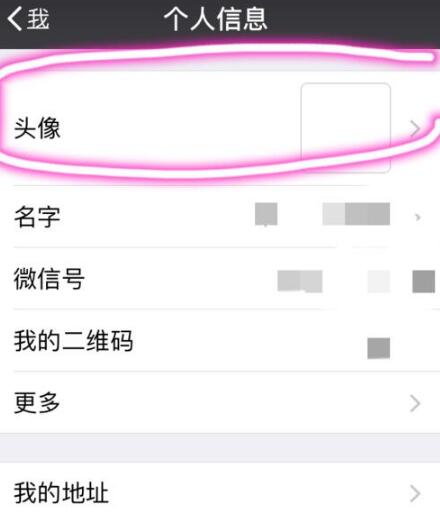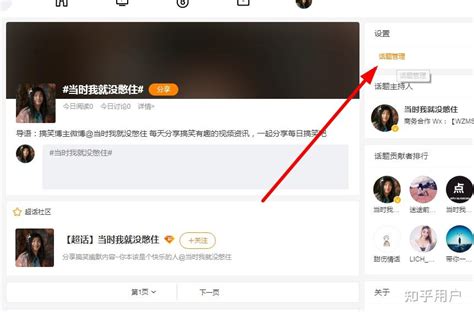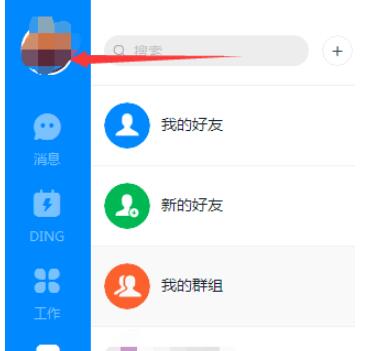轻松学会:如何更换你的微信头像
更换微信头像是一个简单却充满个性化的过程,通过几步操作,你就可以为自己选择一个全新的头像,展现自己的风格和心情。下面,我们就来详细讲解一下如何更换微信头像,让这个过程变得既轻松又有趣。

首先,你需要确保自己的手机上已经安装了微信这款应用。微信作为当下最流行的社交软件之一,几乎每个人的手机上都有它的身影。如果你还没有安装微信,那么请先前往应用商店下载并安装它。安装完成后,打开微信,登录你的账号。

登录成功后,你会看到微信的主界面,这里有你的聊天列表、朋友圈以及各种功能按钮。要更换头像,我们首先需要进入“我”这个板块。在微信主界面底部,你可以看到一个由四个小图标组成的工具栏,从左到右依次是微信、通讯录、发现和我。点击最右边的“我”图标,进入个人信息页面。

在个人信息页面中,你可以看到自己的头像、昵称、微信号等基本信息。要更换头像,就点击你的头像图片。点击后,你会进入一个头像编辑页面。这个页面会显示你当前的头像,并且下方会有一个“...”的按钮(在某些版本的微信中,这个按钮可能是一个“头像”文字链接)。

点击“...”按钮(或“头像”链接),你会看到一个新的菜单弹出,上面有几个选项,如“拍照”、“从手机相册选择”、“查看上一张头像”等。这里,我们主要关注前两个选项:“拍照”和“从手机相册选择”。
如果你想要用即时拍摄的照片作为新头像,就点击“拍照”选项。系统会调用手机的摄像头功能,让你拍摄一张新的照片。拍摄完成后,你可以对照片进行裁剪和编辑,调整到你满意的效果后,点击右下角的“完成”按钮,你的新头像就会设置成功了。
如果你已经有了想要用作头像的照片保存在手机相册里,那么就点击“从手机相册选择”选项。这个选项会打开你的手机相册,让你浏览并选择你想要的照片。选择好照片后,同样可以进行裁剪和编辑,调整到合适的大小和位置后,点击“完成”按钮,你的新头像就会生效。
在设置新头像的过程中,你还可以尝试使用微信提供的一些滤镜和特效功能(如果可用),让你的头像更加独特和有趣。这些滤镜和特效可以让你的照片变得更加明亮、色彩更加鲜艳,或者添加一些艺术效果,让你的头像在众多联系人中脱颖而出。
另外,值得一提的是,微信头像不仅仅是一个简单的图片展示,它还可以传达一些信息。比如,你可以选择一个与你当前心情相符的头像,让朋友们一眼就能看出你的心情状态;或者选择一个与你兴趣爱好相关的头像,让志同道合的人更容易找到你。因此,在选择新头像时,不妨多花一些心思,让它成为你个人魅力的一部分。
除了更换自己的头像外,你还可以查看和保存你曾经使用过的头像。在头像编辑页面的菜单中,点击“查看上一张头像”选项(如果可用),你就可以看到你之前使用过的头像列表了。这些头像会按照时间顺序排列,你可以滑动查看每一张。如果你想要保存某一张曾经使用过的头像到手机相册里,只需要长按那张头像图片,然后选择“保存图片”选项即可。
当你成功更换了新的头像后,你的朋友们会在他们的聊天列表中看到你的新形象。如果你更新了朋友圈或发送了消息给他们,他们也会在相应的界面中看到你的新头像。此外,如果你加入了某些微信群聊或公众号等社群,你的新头像也会在这些社群中同步更新。
当然,更换头像的频率也需要注意。过于频繁地更换头像可能会让朋友们感到困惑或不解,而长时间不更换头像则可能会让你的形象显得单调乏味。因此,找到一个适合自己的更换频率是很重要的。一般来说,每隔几个月或当你有新的生活阶段、心情变化时更换一次头像是一个比较合适的选择。
此外,在更换头像时还需要注意一些细节问题。比如,确保你选择的照片是清晰、高质量的;避免使用过于模糊、暗淡或内容不明确的照片作为头像;在选择照片时也要考虑到文化背景和社交礼仪等因素,避免使用可能引起争议或不适的图片。
总之,更换微信头像是一个既简单又有趣的过程。通过几步简单的操作,你就可以为自己选择一个全新的头像来展现自己的风格和心情。在选择新头像时,不妨多花一些心思和时间来挑选一个最适合自己的图片吧!这样不仅能让你的个人形象更加鲜明和有趣,还能让你的朋友们更加了解你和关注你。希望这篇文章能帮助你顺利地更换微信头像并享受这个过程带来的乐趣!
- 上一篇: 微博私信发送指南
- 下一篇: 乐剧观察家精选:家庭影视必看《小后妈》系列合辑
-
 微信图标如何更换为自己的头像?资讯攻略01-28
微信图标如何更换为自己的头像?资讯攻略01-28 -
 轻松学会更换微信背景图的方法资讯攻略11-13
轻松学会更换微信背景图的方法资讯攻略11-13 -
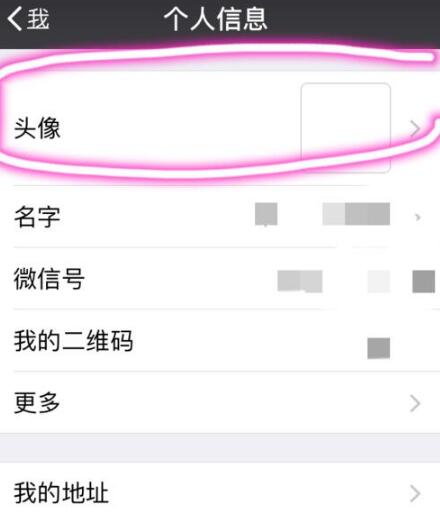 轻松学会:如何设置微信透明头像,让你的个性独一无二!资讯攻略10-27
轻松学会:如何设置微信透明头像,让你的个性独一无二!资讯攻略10-27 -
 如何自定义更换微信头像?资讯攻略11-16
如何自定义更换微信头像?资讯攻略11-16 -
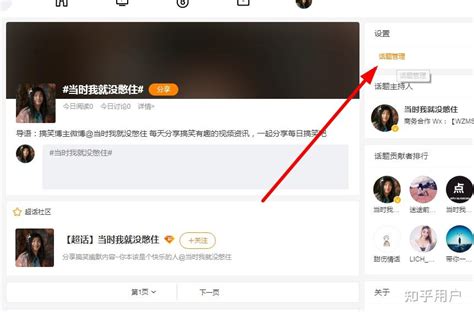 轻松学会!微博更换头像的步骤资讯攻略12-03
轻松学会!微博更换头像的步骤资讯攻略12-03 -
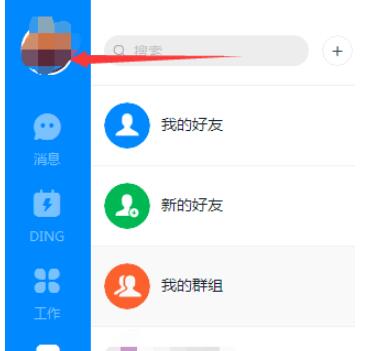 轻松学会:钉钉更换头像步骤资讯攻略12-02
轻松学会:钉钉更换头像步骤资讯攻略12-02